Wenn Sie Outlook für E-Mails auf Ihrem Mac verwenden, werden Anhänge auf zwei Arten verarbeitet: Entweder werden sie auf dem Server gespeichert, bis Sie sie öffnen (IMAP-Server), oder sie werden zusammen mit der Nachricht heruntergeladen (POP3-Server). In beiden Fällen belegen die Anhänge Speicherplatz (entweder auf Ihrem Mac oder dem E-Mail-Server), daher sollten Sie überflüssige Anhänge entfernen. Lesen Sie weiter und erfahren Sie, wie Sie Outlook-Anhänge löschen können.

E-Mail-Anhänge löschen: manuelle und automatische Methoden
Es gibt zwei Möglichkeiten, um Anhänge in E-Mail-Clients zu entfernen: eine langsame manuelle und eine schnelle automatische Methode. Wir zeigen Ihnen beide.
E-Mail-Anhänge löschen: die automatische Methode
Wie Sie unten sehen werden, ist das manuelle Entfernen von Anhängen mühsam. Glücklicherweise gibt es eine einfachere Möglichkeit: Verwenden Sie eine Cleaner App für Mac.
Wir empfehlen
CleanMyMac. Mit der Bereinigungsfunktion können Sie E-Mail-Anhänge mit nur wenigen Klicks löschen. Wenn Sie die Mail-App verwenden, kann CleanMyMac auch deren Erweiterungen löschen.
So löschen Sie E-Mail-Anhänge schnell und einfach:
- Öffnen Sie CleanMyMac — hier erhalten Sie eine kostenlose Testversion.
- Klicken Sie in der Seitenleiste auf „Bereinigung“ und führen Sie einen Scan durch.
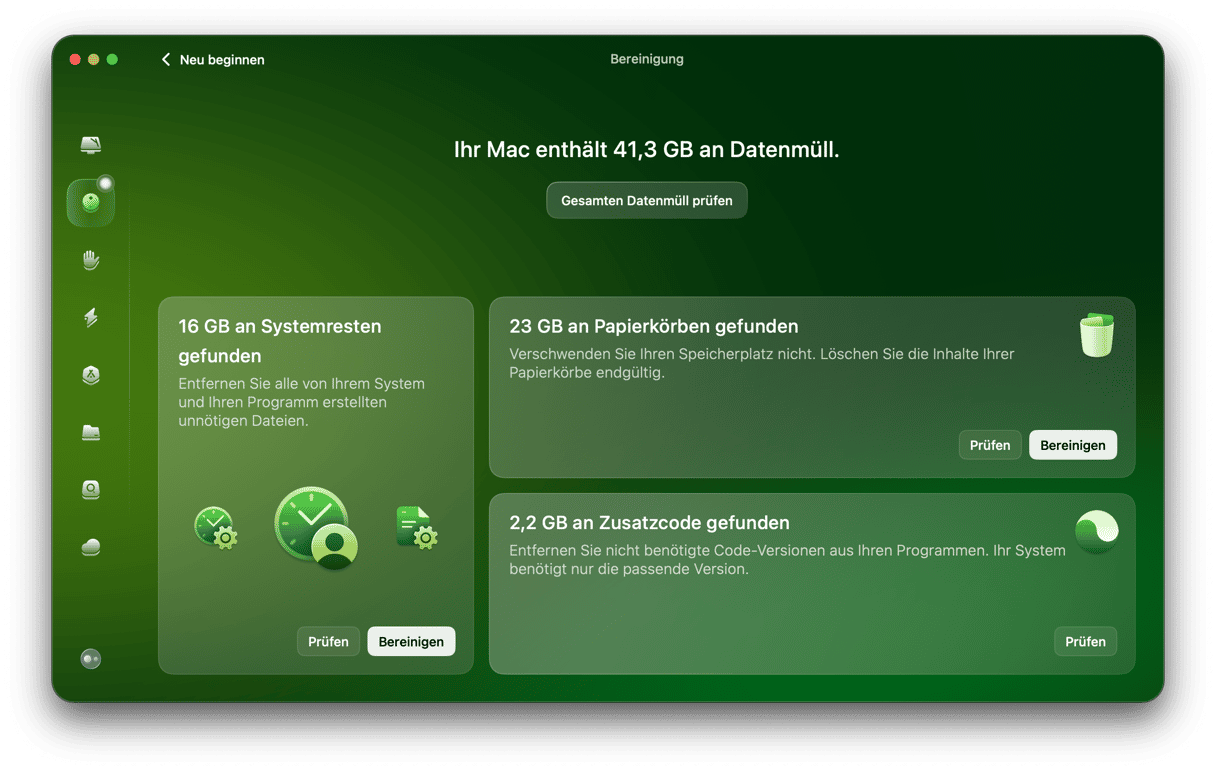
- Klicken Sie auf „Gesamten Datenmüll prüfen“ > „Mail-Anhänge“.
- Wählen Sie alle überflüssigen Dateien aus und klicken Sie auf „Entfernen“. Oder Sie klicken im Bereich „Mail-Anhänge“ auf „Bereinigen“ und löschen die von CleanMyMac vorab ausgewählten Anhänge.
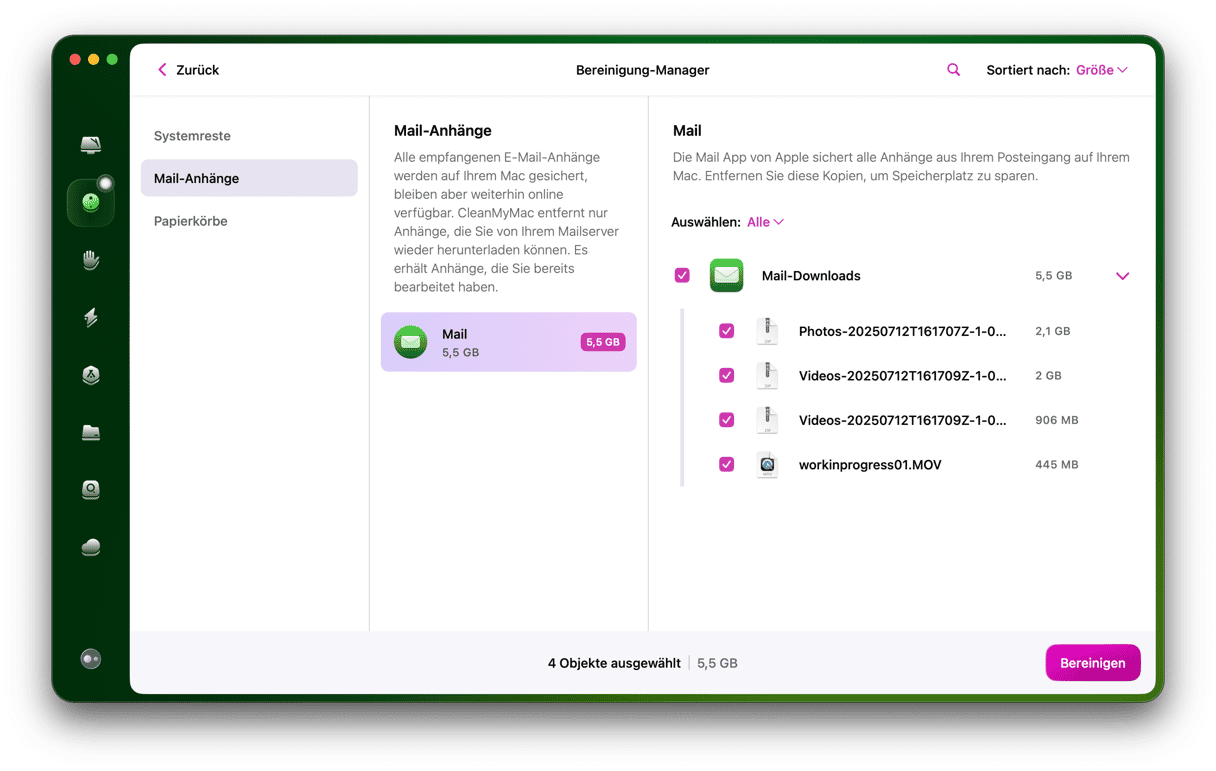
Wenn Sie kein Fan von Drittanbieter-Apps sind, können Sie Anhänge in Outlook auch manuell entfernen. Lesen Sie weiter, um mehr darüber zu erfahren.
So entfernen Sie Outlook-Anhänge manuell
Das Auffinden von Anhängen außerhalb von Outlook ist schwierig, daher ist es am einfachsten, sie innerhalb der Anwendung zu löschen. Dies nimmt jedoch einige Zeit in Anspruch, insbesondere in neueren Outlook-Versionen. Gehen Sie wie folgt vor:
- Öffnen Sie Outlook.
- Klicken Sie auf Ihren Posteingang.
- Klicken Sie in der Menüleiste auf „Ansicht“ > „Filtern nach“ > „Enthält Anhänge“ – nun sollten in Ihrem Posteingang nur noch Nachrichten mit Anhängen angezeigt werden.

- Beginnen Sie mit der ersten Nachricht. Klicken Sie darauf und dann auf den Pfeil neben dem Anhang.
- Wählen Sie „Entfernen” und bestätigen Sie mit „Löschen”, wenn das Dialogfeld geöffnet wird.

Der Anhang wird nun gelöscht. Gehen Sie dann die restlichen Nachrichten in Ihrem Posteingang nacheinander durch und wiederholen Sie die Schritte 4 und 5, um die jeweiligen Anhänge zu löschen. Wenn Sie alle Anhänge aus den Nachrichten in Ihrem Posteingang gelöscht haben, können Sie den Vorgang für die Nachrichten in anderen Ordnern wiederholen.
Eine etwas schnellere, aber anspruchsvollere Methode
Sie überlegen, ob es nicht schneller wäre, die Anhänge im Finder zu suchen und alle auf einmal zu löschen? Da haben Sie recht. Das funktioniert jedoch nur bei Anhängen, die heruntergeladen wurden. Wenn Sie IMAP verwenden, sind das alle Anhänge, die Sie geöffnet haben. Wenn Sie POP3 verwenden, sind es alle Anhänge.
Das Problem beim Suchen im Finder ist, dass verschiedene Versionen von Outlook sie an unterschiedlichen Orten speichern, sodass es schnell unübersichtlich werden kann. Glücklicherweise gibt es mehrere Möglichkeiten, um den Ordner „Outlook Temp“ zu finden, in dem die Anhänge gespeichert sind.
So löschen Sie Outlook-Anhänge:
- Klicken Sie im Finder auf das Menü „Gehe zu“ > „Library“ > „Caches“ (Drücken Sie die Wahltaste, um die „Library“ anzuzeigen).
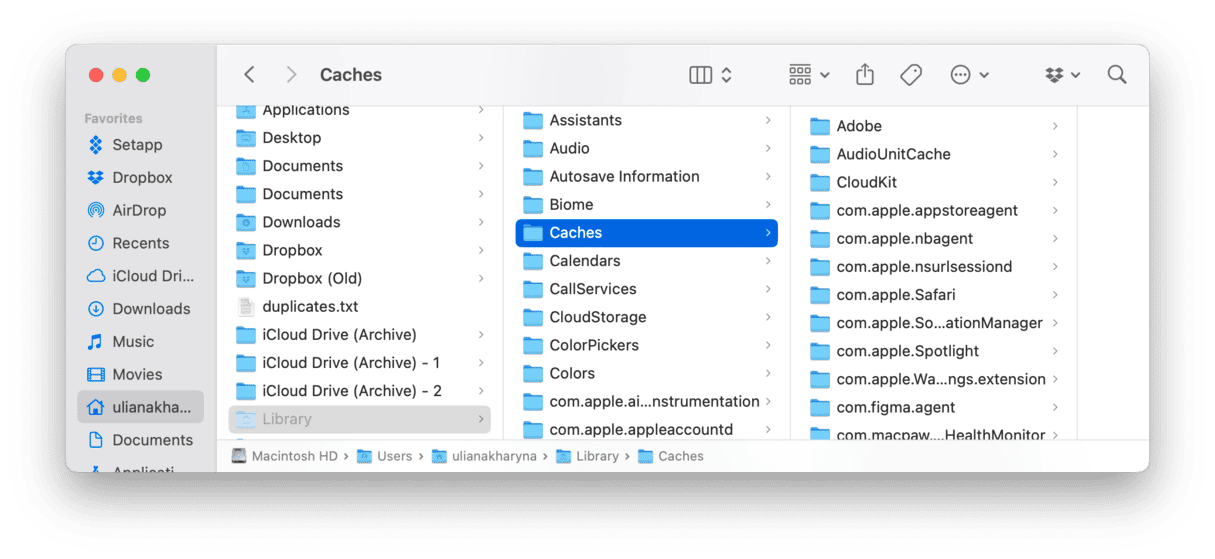
- Suchen Sie dann nach dem Ordner TemporaryItems und Outlook Temp. Klicken Sie darauf, um nach Anhängen zu suchen.
So löschen Sie Outlook-Anhänge in älteren Versionen von Outlook
Vor Outlook 2016 wurden Anhänge in Ihrem Benutzerordner „Library“ gespeichert. So löschen Sie die Dateien:
- Öffnen Sie den Finder und klicken Sie auf das Menü „Gehe zu“.
- Wählen Sie „Gehe zu Ordner“.
- Geben Sie ein: ~/Library/Caches/TemporaryItems/Outlook Temp
- Dadurch gelangen Sie direkt zu dem Ordner, in dem die Anhänge gespeichert sind. Sie können sie nun in den Papierkorb ziehen und diesen entleeren.

Wenn auf Ihrem Mac oder in Ihrem E-Mail-Konto ausreichend freier Speicherplatz verfügbar ist, müssen Sie Anhänge nicht unbedingt löschen. Wie bei allen temporären Dateien sollten Sie jedoch auch Ihre Anhänge von Zeit zu Zeit überprüfen und überflüssige Dateien löschen. Verwenden Sie die oben beschriebenen Methoden, um den Ordner zu identifizieren, in dem sich diese Dateien befinden, und löschen Sie sie endgültig. So halten Sie Ihren Mac sauber und aufgeräumt!






